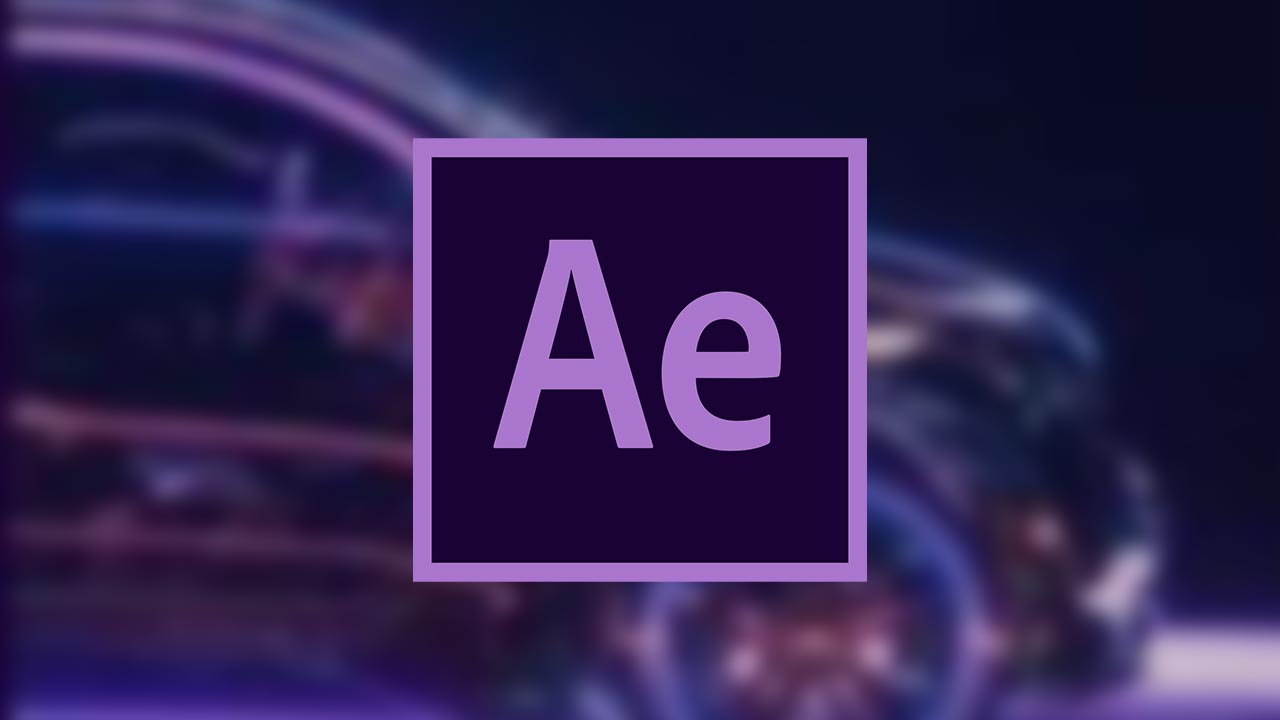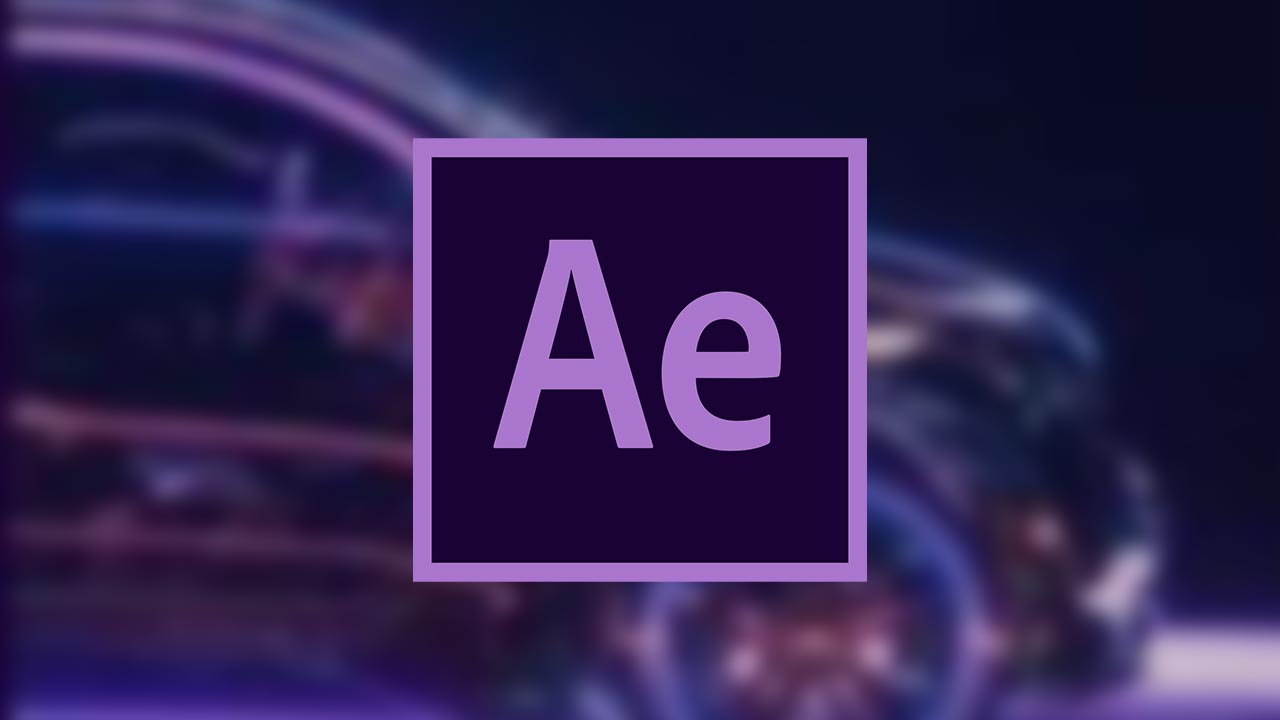
快速取代Layer中的source
當我們已經做好一系列動畫的編排後,如果發現某個塗層下的原始檔案遺失或想取代為其他的圖檔,我們可以透過圖層原始檔取代的功能,來在不修改該圖層影格的狀態下,直接進行換圖。這非常適合用在已經設定好的連續動畫場景模塊,僅需更換資源,即可快速製成效果。
1. 點選要取代的layer
2. 鍵盤按下(Option 或 Alt) 同時點選要取代的source
3. 拖拉source到layer上,此時該layer的keyframe會在完全一樣的狀態下,source被新的取代
資料來源
連續圖輸入輸出
連續圖的使用很適合做合成操作,尤其是特效或3D渲染出的去背物件要進一步的進行場景作業。此方式匯入動畫有別於影片格式,在於可隨意針對連續動畫中的影格圖檔進行編輯,編輯過的影格,會直接更新至AE中的連續動畫,非常彈性且方便應用。
輸出方法:
1. 開啟要輸出的Composition
2. 主選單 Composition > Add to Render Queue
3. Render Queue 視窗會彈出,並出現該Composition的輸出序列設置
4. 在此序列設置中,點擊開啟設定Output Module, Format設置為JPEG Sequence,然後OK
5. 在此序列設置中,點擊開啟設定Output To, 在視窗中選取要輸出的位置,並設定專案名稱為 [###].jpg (#為輸出的字元,##為兩個字元,###為三個字元; 此設置會輸出連續圖檔名稱如 001.jpg, 002.jpg; 若要前墜符號可設置為 test[###].jpg, 此時輸出如 test001.jpg, test002.jpg以此類推)
6. 於Render Queue視窗中點擊Render即可開始輸出連續圖
輸入方法:
1. 主選單 File > Import > File
2. 檔案瀏覽視窗會跳出,至您要匯入的連續圖資料夾,選擇第一張圖,並勾選JPEG Sequence或PNG Sequence,最後按下開啟
3. Project視窗中,會出現一個連續圖的檔案,可直接拉近Composition中的圖層進行動畫編輯